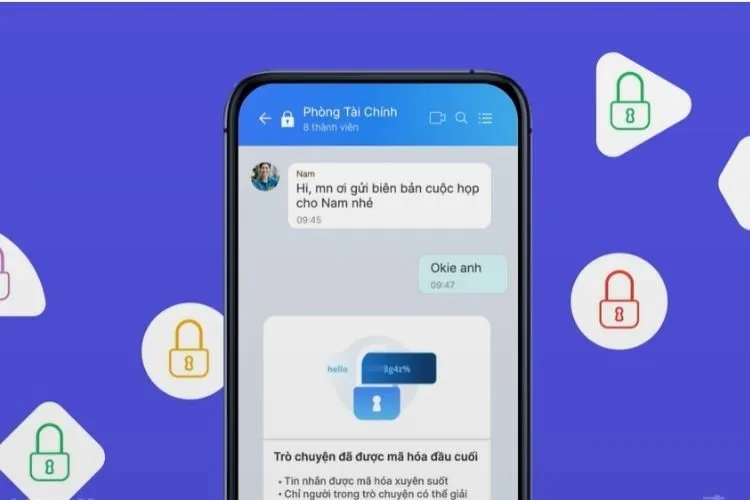Mã hóa đầu cuối là một tính năng bảo mật hữu ích từ Zalo. Tuy nhiên, việc mã hóa này chưa thực sự cần thiết với một số cá nhân trong nhiều trường hợp. Bài viết dưới đây sẽ hướng dẫn cách tắt mã hóa đầu cuối Zalo đơn giản nhất.
Cùng tìm hiểu cách tắt mã hóa đầu cuối trên ứng dụng Zalo để tăng cường tính bảo mật và sự riêng tư khi sử dụng ứng dụng nhắn tin phổ biến này. Đảm bảo bạn sẽ hiểu rõ quy trình và những ảnh hưởng khi thực hiện thao tác này trên thiết bị của mình.
Bạn đang đọc: Tắt mã hóa đầu cuối Zalo bằng cách nào? Các bước thực hiện chi tiết, dễ hiểu?
Mã hóa đầu cuối Zalo là gì?
Tính năng mã hóa đầu cuối Zalo sẽ thực hiện biến đổi chuỗi tin nhắn của người dùng thành các ký tự đặc biệt. Chỉ người gửi và người nhận có thể xem đoạn tin nhắn như bình thường. Còn với những bên cố tình xâm nhập tài khoản hoặc nội dung trò chuyện, phần tin nhắn sẽ chuyển hành dạng mã hóa, đảm bảo bên thứ ba không thể xâm phạm quyền riêng tư của người dùng.
Khi sử dụng tính năng này, ngay cả phía Zalo cũng sẽ không thể đọc được tin nhắn của bạn. Nhờ vậy, tính năng bảo mật được nâng cao đáng kể.
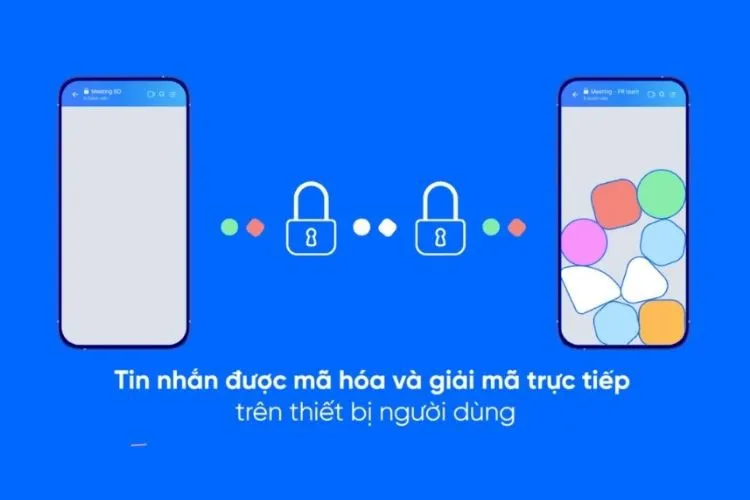
Tuy nhiên, vì đây là một tính năng mới được phát triển và đưa vào dùng thử nên đôi khi người dùng sẽ gặp phải các lỗi liên quan đến đoạn mã hóa. Do đó, nắm được cách bật – tắt mã hóa đầu cuối ở Zalo cũng giúp người dùng chủ động hơn.
Nội dung được mã hóa đầu cuối trên Zalo
– Nội dung hỗ trợ mã hóa: tin nhắn bằng văn bản, tin nhắn bằng thu thoại, hình ảnh, video, file đính kèm, sticker, ảnh Gif, hình vẽ, emoji, mp3, chia sẻ vị trí.
– Nội dung chưa thể thực hiện mã hóa: tin nhắn ghim, cuộc gọi, livestream, chia sẻ trực tiếp, bình trọn trong nhóm, các tính năng thử nghiệm khác.
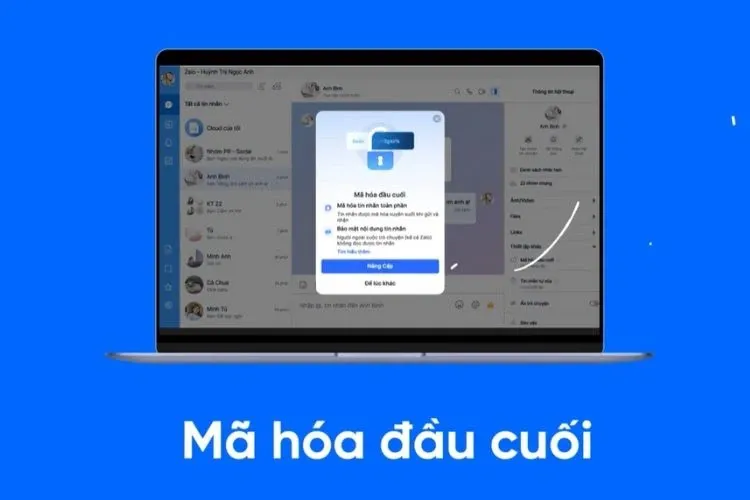
Những điều cần biết về mã hóa đầu cuối Zalo
– Tính năng này được cập nhật thêm ở các phiên bản mới của Zalo.
– Do tính năng đang trong giai đoạn thử nghiệm nên chỉ có một phần hội thoại đã được áp dụng mã hóa đầu cuối. Để phân biệt, bạn có thể nhìn vào biểu tượng ổ khóa ở các đoạn hội thoại này.
– Sau khi nâng cấp ứng dụng, Zalo sẽ không cho phép người dùng tự tắt tính năng này mà không cần sử dụng sự can thiệp từ bên ngoài.
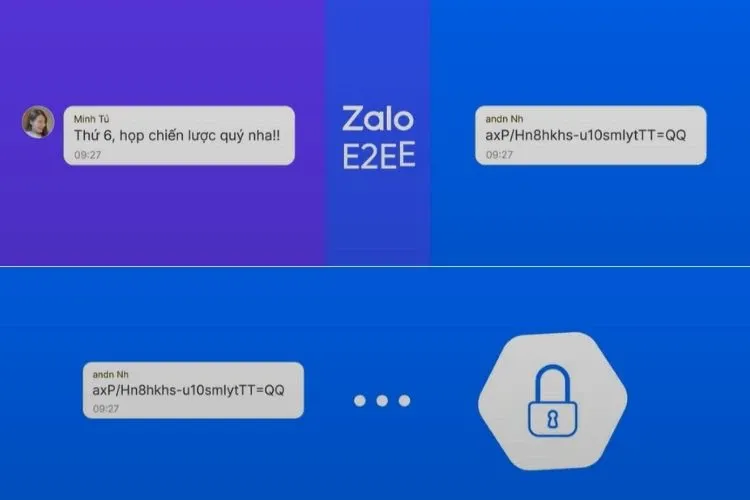
Cách nâng cấp mã hóa đầu cuối Zalo
Hướng dẫn trên điện thoại
- Bước 1: Mở ứng dụng Zalo, vào cuộc hội thoại muốn tiến hành bảo mật với mã hóa đầu cuối
- Bước 2: Kích vào biểu tượng ba gạch ngang ở góc trên bên phải, chọn Mã hóa đầu cuối
- Bước 3: Ấn Nâng cấp Mã hóa đầu cuối. Ở đây trước khi nâng cấp, người dùng có thể ấn nút Tìm hiểu thêm để được cung cấp các thông tin liên quan đến tính năng thử nghiệm mới của Zalo.
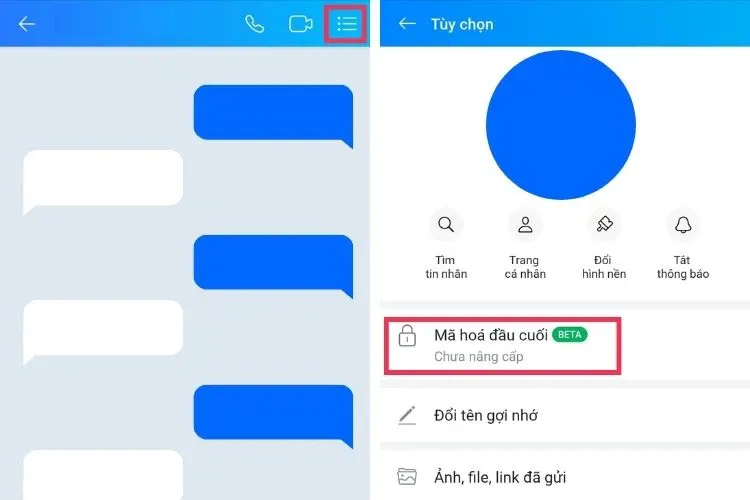
Hướng dẫn trên máy tính
- Bước 1: Truy cập phiên bản Zalo trên trình duyệt website hoặc phiên bản Zalo cho máy tính. Ấn vào cuộc đội thoại muốn tiến hành mã hóa
- Bước 2: Ấn vào biểu tượng cửa sổ góc bên phải, kéo xuống đến mục Mã hóa đầu cuối
- Bước 3: Ấn nâng cấp Mã hóa đầu cuối ở thông báo mới hiện ra.
Tắt mã hóa đầu cuối Zalo
- Bước 1: Truy cập vào website của ZaX app (https://zaxapp.org/) và tải ứng dụng về thiết bị.
Trên trang chủ, bạn có thể tùy chọn hướng dẫn tải tiện ích trên các thiết bị, hệ điều hành khác nhau như phiên bản cho Android, iOS, Windows, MAC, Trình duyệt, …
Tìm hiểu thêm: Cách thay đổi ảnh đại diện tài khoản Steam đơn giản, nhanh chóng
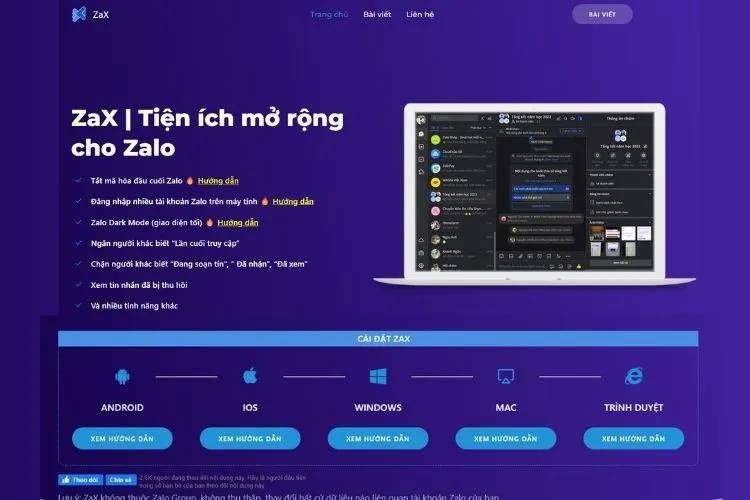
- Bước 2: Chọn file ứng dụng mới tải về và tiến hành cài đặt
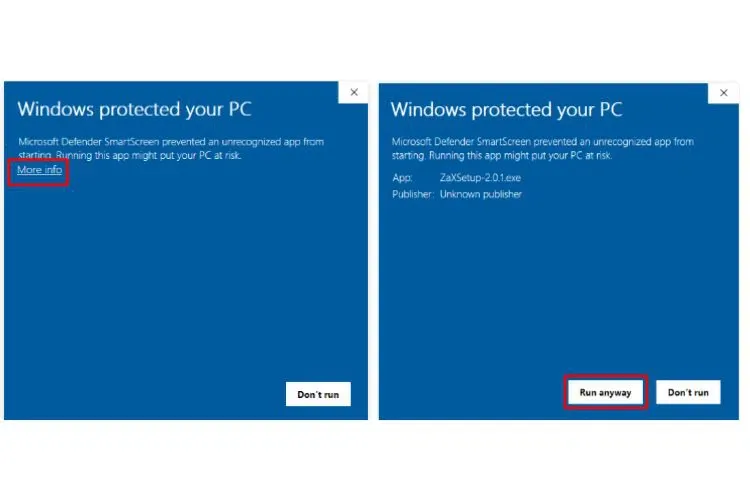
- Bước 3: Bật chế độ kích hoạt Extension
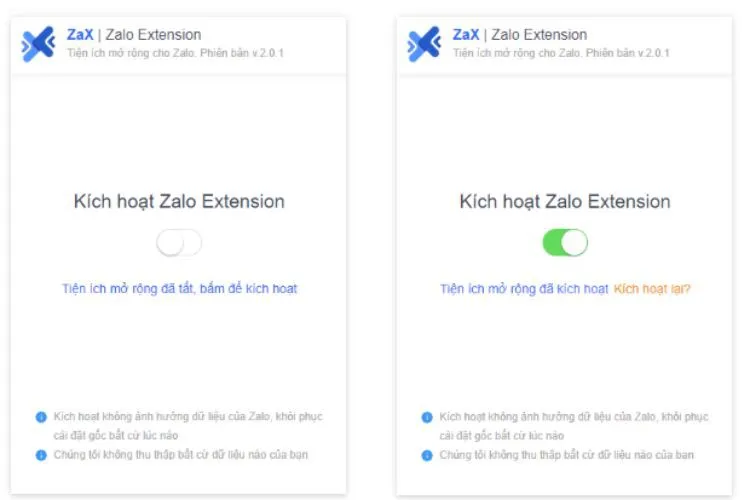
- Bước 4: Kích vào biểu tượng ZaX và chọn Tắt mã hóa đầu cuối
- Bước 5: Ở Danh sách đag bật mã hóa đầu cuối, người dùng tích chọn các cuộc hội thoại muốn tắt tính năng này
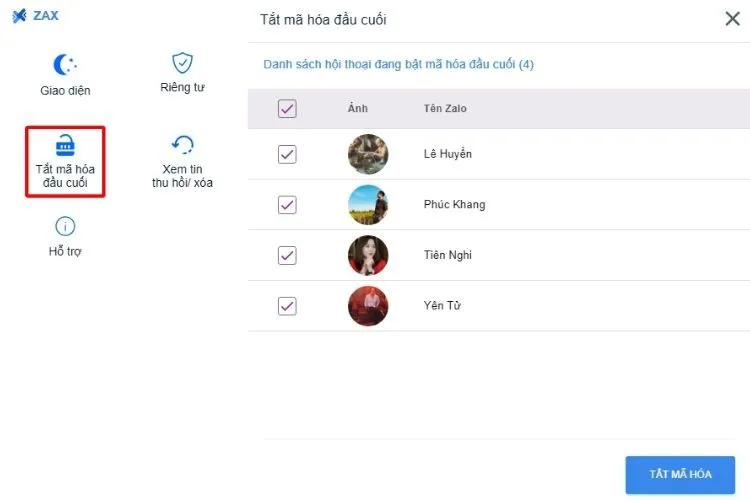
>>>>>Xem thêm: Mách bạn 3 cách hủy đơn hàng trên TikTok khi không có nút hủy đơn giản, tiết kiệm thời gian
Tạm kết
Thông qua bài viết này, bạn sẽ hiểu rõ hơn về tính năng cũng như cách bật – tắt mã hóa đầu cuối Zalo. Hy vọng rằng, trong thời gian tới, khi tính năng này hoàn thiện, thao tác liên quan đến mã hóa sẽ trở nên đơn giản và dễ thực hiện hơn nữa. Ngoài ra, nếu bạn gặp các vấn đề khác khi nâng cấp, hãy liên hệ bộ phận hỗ trợ từ Zalo để được giải đáp kịp thời.
Nếu bạn là người thường xuyên sử dụng ứng dụng Zalo trong cuộc việc và cuộc sống, hãy lựa chọn cho mình những máy tính hoặc điện thoại chất lượng để cùng đồng hành nhé. Ghé Blogkienthuc.edu.vn và lựa chọn sản phẩm giá sốc tại đây:
Điện thoại Samsung
Xem thêm:
- Zalo PC là gì? Hướng dẫn cách tải, đăng nhập và sử dụng Zalo PC có thể bạn sẽ cần
- Bật mí 4 cách liên hệ tổng đài Zalo nhanh, đơn giản và chính xác nhất 2023